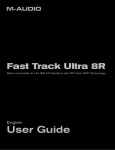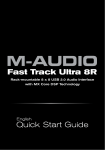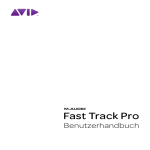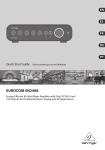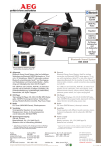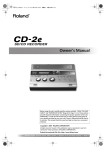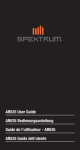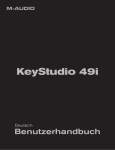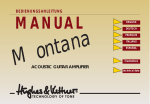Download M-Audio 8R User's Manual
Transcript
Fast Track Ultra 8R Deutsch Benutzerhandbuch Fast Track Ultra 8R Benutzerhandbuch 1 Einführung Vielen Dank, dass Sie sich für Fast Track Ultra 8R von M-Audio entschieden haben! Fast Track Ultra ist ein professionelles Audio/MIDI-Interface für Windows- oder Macintosh-Desktopcomputer oder Notebooks. Dank der Einbindung der praktischen und verlässlichen Verbindung über USB 2.0 ist Fast Track Ultra 8R überaus flexibel einsetzbar und kann praktisch jedes Recording-Aufgabe mühelos bewältigen. Fast Track Ultra 8R liefert ein hochauflösendes Audiosignal in 24-Bit-Qualität und unterstützt Sampleraten von bis zu 96 kHz. Der Onboard-DSP bietet eine praktische Auswahl an interessanten Reverb- und Delay-Effekten und flexible Monitoring-Funktionen. Zudem stehen Ihnen mit Fast Track Ultra 8R sechzehn MIDI-Kanäle (I/O) zur Verfügung. Alles in einem eleganten, stabilen und kompaktem Gerät von einer Höheneinheit (1HE). Es wird über ein einziges USB-Kabel an den Computer angeschlossen. Es werden keine Werkzeuge benötigt noch müssen Karten installiert werden. Fast Track Ultra ist ideal für das Home- und Studio-Recording. Mit seinen acht Eingängen, acht Ausgängen und acht hochwertigen Vorverstärkern der preisgekrönten OctaneTM-Klasse, ist Fast Track Ultra 8R ein einfach zu bedienendes Interface mit erstklassigem Sound für Ihre digitale Audiosoftware. Die acht XLR/Stereoklinken-Eingänge für den Anschluss von Mikrofonen und Line-Instrumenten verfügen über eine für jeweils vier Eingänge zuschaltbare Phantomspeisung und individuelle 20 dB-Pads. Die Kanäle 1 und 2 verfügen über Insert-Anschlüsse und können auch für den Anschluss von Instrumenten eingesetzt werden. Auf der Geräterückseite befinden sich MIDI-Ein- und -Ausgänge, sowie dedizierte S/PDIFEin- und Ausgänge an dem mitgelieferten Breakout-Kabel. Für einfaches Monitoring wurde die Vorderseite mit Signal- und Clipping-Anzeige, zwei diskreten Kopfhörerausgängen mit Lautstärkereglern, MIDI-Ein- und Ausgangs-LEDs sowie einer Anzeige für die Phantomspeisung ausgestattet. Fast Track Ultra ist das ideale Interface sowohl für Anfänger als auch für erfahrene Nutzer. Selbst wenn Sie bereits Erfahrung im Umgang mit digitalen Aufnahmegeräten haben, sollten Sie sich etwas Zeit für dieses Handbuch nehmen, um sich mit den Funktionen und der Bedienung von Fast Track Ultra 8R vertraut zu machen. Gegebenenfalls sollten Sie auch die Dokumentation Ihrer Audiosoftware noch einmal durchlesen, um besser nachvollziehen zu können, wie das Zusammenspiel zwischen Fast Track Ultra 8R und Ihrer Audioanwendung funktioniert. Je besser Sie mit Ihrer Audiosoftware vertraut sind desto mehr können Sie aus Fast Track Ultra 8R herausholen. 2 Lieferumfang Ihr Fast Track Ultra 8R-Paket sollte folgende Komponenten enthalten: • Fast Track Ultra 8R • Breakout-Kabel mit MIDI- und S/PDIF I/O-Anschlüssen • Gedruckte Quickstart-Anleitung • Fast Track Ultra 8R-CD mit Treibern und Dokumentation • CD-ROM mit Software-Paket • USB-Kabel • 9VDC 4000mA Netzteil 1 Fast Track Ultra 8R Benutzerhandbuch 3 Fast Track Ultra 8R - Produktmerkmale • 8 symmetrische/unsymmetrische Mic/Line-Eingänge über XLR/Klinken-Combo-Anschlüsse • 2 Instrumenteneingänge (6,3 mm Klinke) auf der Vorderseite • 8 hochwertige Mikrofon-Vorverstärker mit preisgekrönter M-Audio-OctaneTM-Technologie • Individuelle Mic-Pre-Input-Pegelregler mit 20dB-Pads • Signal-/Clip-Anzeigen an der Vorderseite (LED) • 8 symmetrische/unsymmetrische Line-Ausgänge über Klinkenanschlüssen • 2 Inserts (6,3 mm-Stereoklinken) • Schalter für Phantomspeisung mit LEDs an der Vorderseite • Digitale Stereo-S/PDIF-Ein-/Ausgänge (Cinch) • 2 Kopfhörerausgänge mit individuellen Pegel-Reglern • MIDI-Eingangs- und Ausgangs-LEDs auf der Gerätevorderseite • Lautstärkeregler der Hauptausgänge 1 und 2 • Leistungsstarker DSP mit vier nahezu latenzfreien 16x2 Monitor-Mixern • Integrierte Reverb- und Delay-Effekte • Unterstützung für Samplefrequenzen bis zu 96kHz in voller 24bit-Auflösung • Integrierter Dienbstahlschutz (Kensington Lock) auf der Rückseite • nterstützt WDM/MME- und ASIO2-Treiber (Windows XP, Windows Vista (32-Bit)) sowie CoreAudio-Treiber U (Mac OS X 10.4.11 / 10.5.2 oder höher) ➜W ICHTIGER HINWEIS: Fast Track Ultra 8R ist als USB 2.0-Gerät konzipiert. USB 1.1 wird nicht unterstützt. ➜ WICHTIGER HINWEIS: Fast Track Ultra 8R muss über das mitgelieferte Netzteil betrieben werden. Es kann nicht über USB mit Strom versorgt werden. 2 Fast Track Ultra 8R Benutzerhandbuch 4 Mindestsystemanforderungen Windows Für den Einsatz von Fast Track Ultra 8R benötigen Sie Windows XP mit Service Pack 2 (oder höher) oder Windows Vista (32-Bit-Versionen). Das Gerät funktioniert nicht unter Windows 98, Windows 98SE, Windows 2000 oder Windows ME. Beachten Sie bitte den Hinweis zu System-Updates bevor Sie Ihr Betriebssystem aktualisieren. Mindestsystemanforderungen* Windows XP mit SP2 Windows Vista (32-Bit-Version) • 1,6 GHz CPU (Für Laptop-Systeme gelten u. U. höhere Anforderungen.) • 1,6 GHz CPU (Für Laptop-Systeme gelten u. U. höhere Anforderungen.) • DirectX 9.0c • USB 2.0-Anschluss • USB 2.0-Anschluss • 1 GB RAM • 512 MB RAM Mac OS X Fast Track Ultra 8R wird von Macintosh-Computern mit Intel-Chipsatz bzw. PowerPCs mit Mac OS X Version 10.4.11, 10.5.2 oder höher unterstützt. Mindestsystemanforderungen* PowerPC Intel • Mac OS X – 10.4.11/10.5.2 • Mac OS X – 10.4.11/10.5.2 • USB 2.0-Anschluss • USB 2.0-Anschluss • 512 MB RAM • 512 MB RAM • G4 1GHz CPU** • Intel CPU ( G4-Beschleunigungs-Karten werden nicht unterstützt) * M-Audio empfiehlt Ihnen, auch die Mindestsystemanforderungen Ihrer Software zu überprüfen, da diese u.U. höher sind. WICHTIGER HINWEIS: Fast Track Ultra 8R ist als USB 2.0-Gerät konzipiert. USB 1.1 wird nicht unterstützt. Hinweis zu System-Updates: Besuchen Sie bitte die M-Audio-Treiber-Webseite http://www.m-audio.com/drivers um ggf. den aktuellsten Treiber herunterzuladen, bevor Sie Ihr Betriebssystem aktualisieren. Bevor neue M-Audio-Treiber auf den Markt kommen, werden sie unter den aktuell verfügbaren Betriebssystemversionen ausgiebig getestet. Wenn Apple oder Microsoft Updates für ihre Betriebssystem herausgeben, müssen sämtliche M-Audio-Gerätetreiber neu getestet und ggf. aktualisiert werden, um ihre einwandfreie Funktionalität zu gewährleisten. M-Audio empfiehlt daher, das Betriebssystem erst dann zu aktualisieren, wenn ein entsprechender Treiber dafür auf der M-Audio-Website verfügbar ist. 3 Fast Track Ultra 8R Benutzerhandbuch 4 5 Regler und Anschlüsse Vorderseite 1.Instrumenten-Eingänge 1 und 2 (Inst): An diese Buchsen können Instrument-Geräte für Kanäle 1 und 2 angeschlossen werden. Diese unsymmetrischen 6,3 mm-Klinkenbuchsen für Instrumenten-Signale hoher Impedanz ausgelegt. Drücken Sie den Mic/Line - Instrument-Schalter, um den entsprechenden Eingang auf der Vorderseite zu aktivieren. 2.Mic/Line - Instrument-Level-Schalter ( / ): Mit diesen Schaltern wählen Sie die Eingangsquelle der Kanäle 1/2 zwischen den Instrumenten-Eingängen auf der Vorderseite und den Mic/Line-Eingängen auf der Rückseite. 3.LED-Clipanzeige: Diese roten LEDs leuchten, wenn das Eingangssignal den Clipping-Pegel erreicht. Verringern Sie den Eingangs-Gain des entsprechenden Kanals, wenn diese LED dauerhaft leuchtet. 4.LED-Pegelanzeige: Diese grünen LEDs leuchten, wenn am entsprechenden Kanal ein Eingangssignal von -40dBFS anliegt. 5.Mic/Instrument Gain/Pad 1-8 (Mic/Inst Gain Pull -20dB): Mit diesen Reglern stellen Sie den Eingangs-Gain für die Kanäle 1 - 8 ein. Ziehen Sie den Regler heraus, um den 20 dB-Dämpfer für den Mic-/Instrumenten-Eingang zu aktivieren. Drücken Sie ihn hinein, um den Dämpfer zu deaktivieren. (Beachten Sie, dass die Pegelregler nur die XLR-MikrofonEingänge und die Instrumenten-Eingänge auf der Vorderseite beeinflussen, nicht aber die Line-Level-Eingänge.) 6.Phantom-Schalter (Phantomspeisung): Mit diesen Schaltern aktivieren Sie die Phantomspeisung der entsprechenden vier Mikrofoneingänge (1-4 oder 5-8). Die LED leuchtet und die 48V-Phantomspeisung wird an die vier jeweiligen XLREingänge für den Anschluss von Kondensator-Mikrofonen gesendet. 7.Phantomspeisung-LED: Diese roten LEDs leuchten, wenn ein Phantom-Schalter gedrückt wurde eine Gruppe von vier Mikrofoneingängen mit +48V-Strom versorgt werden. 8.Kopfhörer-Lautstärkeregler ( 1 / 2 ): Mit diesen beiden Reglern stellen Sie die Lautstärke der Kopfhörerausgänge ein. 9.Kopfhörerausgänge ( 1 / 2 ): Die Lautstärke der beiden 6,3 mm-Stereoausgänge kann unabhängig vom Hauptausgang über die Kopfhörer-Lautstärkeregler eingestellt werden. Über den ersten Kopfhörerausgang wird dasselbe Audiosignal ausgegeben wie über die Ausgänge 1/2, über den zweiten dasselbe Audiosignal wie über die Ausgänge 3/4 auf der Rückseite des Geräts. 10. Lautstärkeregler (Output): Mit diesem Regler stellen Sie Lautstärke der Hauptausgänge (1/2) ein. 11.M IDI-Eingang-LED (MIDI In): Diese grüne LED leuchtet, wenn am MIDI-Eingang MIDI-Daten empfangen werden. 12.M IDI-Ausgang-LED (MIDI Out): Diese grüne LED leuchtet, wenn über den MIDI-Ausgang MIDI-Daten ausgegeben werden. 13.Power-Schalter ( ): Mit diesem Schalter schalten Sie Fast Track Ultra 8R ein. Im eingeschalteten Zustand leuchtet die Power-LED auf der Vorderseite des Geräts. Das Gerät muss über das externe Netzteil mit Strom versorgt werden. 14.Power-LED (Power): Diese blaue LED leuchtet, wenn der Power-Schalter gedrückt wurde und das Gerät über das externe Netzteil mit Strom versorgt wird. Fast Track Ultra 8R Benutzerhandbuch Rückseite 15.Netzanschluss (9V DC 3.5A - 4A): Buchse für das mitgelieferte Netzteil. HINWEIS: Fast Track Ultra 8R muss mit einem 9V DC Netzteil betrieben werden (3,5 - 4A). Wenn Sie für Ihr Fast Track Ultra 8R ein zusätzliches Netzteil erwerben, achten Sie auf die korrekte Nennleistung und Polarität. Ersatz-Netzteile sind über den M-AudioWebstore erhältlich. 16.USB-Anschluss ( USB 2.0): Über diesen Anschluss verbinden Sie Fast Track Ultra 8R mit Ihrem Computer. HINWEIS: Fast Track Ultra 8R ist als USB 2.0-Gerät konzipiert und muss an einen USB 2.0-Port angeschlossen werden. USB 1.0/1.1 wird nicht unterstützt. 17.Kensington® Lock ( ): Diese Verbindung ist für Kensington® -Sicherungssysteme vorgesehen, um Ihr Gerät vor Diebstahl zu schützen. 18.M IDI- und S/PDIF-Anschluss (MIDI S/PDIF): Schließen Sie hier das mitgelieferte Breakout-Kabel an. Der Multi-Pin-Stecker bietet einen MIDI-Ein- und Ausgang an 4-Pin-DIN-Buchsen und einen S/PDIF-Ein- und Ausgang an Cinch-Buchsen. • Wenn Sie im Sync Source-Drop-Down-Menü im Control Panel “Extern” ausgewählt haben, empfangen die Eingangskanäle 7 und 8 das Signal über den S/PDIF-Eingang und nicht über die analogen Eingänge 7/8. • Die Ausgangssignale des S/PDIF-Ausgangs und der Line-Ausgänge 7/8 sind identisch. • Der S/PDIF-Ausgang unterstützt auch den Durchgang von AC-3- oder DTS-codierten Surrounds-Formaten. 19.Line-Ausgänge: Acht symmetrische/unsymmetrische analoge Ausgänge für den Anschluss von 6,3mm Stereooder Mono-Klinkekabeln (TRS/TS). Der Signalpegel für die Ausgänge 1/2 lässt sich am Lautstärkeregler auf der Vorderseite einstellen. Das Signal an den Ausgängen 7/8 entspricht dem Signal an den S/PDIF-Ausgängen. 20.Mic/Line-Eingänge: Acht analoge Eingänge für den Anschluss von Mikrofonen oder Line-Geräten mit XLRoder 6,3mm-Stereo- bzw. Monoklinken. Das Signal an den Mikrofon-XLR-Eingängen wird an die Vorverstärker geroutet, das Signal an den 6,3mm-Line-Eingängen nicht. ie Signalquelle für die Kanäle 1 und 2 kann über den D Mic/Line - Instrument-Schaltern auf der Vorderseite zwischen den Mic/Line-Eingängen oder den Instrumenten-Eingängen auf der Vorderseite ausgewählt werden . Wenn Sie im Sync Source-Drop-Down-Menü im Control Panel “Extern” auswählen, wird der S/PDIF-Eingang als Signalquelle für die Eingangskanäle 7 und 8 aktiviert. Die Mic/LineEingänge 7 und 8 sind mit dieser Einstellung deaktivert. 21.Inserts: Über diese Anschlüsse können analoge Effekte von externen Geräten (Kompressoren, Limiter, usw.) in den Signalpfad der ersten beiden Kanäle von Fast Track Ultra 8R geroutet werden. Die externen Effekte werden zwischen Vorverstärker und A/D-Wandler “eingefügt”. Über Insert-Kabel Ein Insert-Kabel ist so aufgebaut, dass über ein Kabel sowohl Signale empfangen als auch gesendet werden können. Das Kabel bietet einen TRSAnschluss (Tip-Ring-Sleeve – Stereo-Klinkenstecker) auf der einen Seite und auf der anderen Seite zwei TS-Anschlüsse (Tip-Sleeve – Mono-Klinkenstecker). Der TRS-Stecker wird mit dem Insert-Anschluss auf der Rückseite des Fast Track Ultra 8R verbunden. Die TS-Stecker sind üblicherweise mit “Tip”(Send) und “Sleeve” (Return) beschriftet. Verbinden Sie den “Tip” mit dem Eingang Ihres externen Equipments, den “Sleeve” mit dem Ausgang. Diese Verkabelung ermöglicht Signale zum externen Equipment zu senden und wieder zurück zu den A/D Wandlern des Fast Track Ultra 8R. iese 6,3 mm-Stereoklinken sind nur aktiv, wenn ein spezielles D “Insert”-Kabel angeschlossen wird (siehe den Kasten “Über Insert-Kabel”, um mehr über diese Kabel zu erfahren). Wenn hier kein Insert-Kabel angeschlossen ist, haben diese Anschlüsse keinen Einfluss auf den Signalpfad. 5 Fast Track Ultra 8R Benutzerhandbuch 6 Installation von Fast Track Ultra 8R Eine ausführliche Anleitung zur Installation Ihres Fast Track Ultra 8R finden Sie in der beiliegenden Quickstart-Anleitung. 7 Anschluss externer Geräte Mikrofone Fast Track Ultra 8R kann gleichzeitig bis zu acht Mikrofone aufnehmen, die an die Eingängskanäle 1 - 8 über die Mic/Line-Eingänge auf der Rückseite angeschlossen werden. Für die Eingänge 1 und 2 müssen die Mic/Line Instrument-Schalter auf Mic/Line gestellt sein. Aufnahme über Line-Eingänge Fast Track Ultra 8R kann gleichzeitig bis zu acht Mikrofone aufnehmen, die an die Eingängskanäle 1 - 8 über die Mic/Line-Eingänge auf der Rückseite angeschlossen werden. Für die Eingänge 1 und 2 müssen die Mic/Line Instrument-Schalter auf Mic/line gestellt sein. Außerdem sollten die Gain-Regler der entsprechenden Mikrofon-Eingänge ganz heruntergedreht werden, um die Verstärkung von Störgeräuschen zu vermeiden. Aufnahme von Instrumenten Mit Fast Track Ultra 8R können Sie zwei Instrument-Signale gleichzeitig aufnehmen, die an die Eingangskanäle 1 und 2 über die beiden Instrumenten-Eingänge auf der Vorderseite angeschlossen sind. Die Mic/Line - Instrument-Schalter müssen auf Instrument gestellt sein (gedrückt). Aufnahme über S/PDIF Mit Fast Track Ultra 8R können Sie über den S/PDIF-Eingang auf der Rückseite digitale Signale auf 2 Kanälen aufnehmen. Schließen Sie digitale S/PDIF-Geräte an den S/PDIF-Anschluss an der Geräterückseite an. Öffnen Sie die Registerkarte “Einstellungen” im Fast Track Ultra 8R-Control Panel und wählen Sie “extern” als Taktgeber, um den S/PDIF-Eingang zu aktivieren und ein korrektes Taktsignal zu gewährleisten. Weitere Informationen zu digitaler Synchronisierung finden Sie im Kapitel “Sync Source” in diesem Benutzerhandbuch. Einstellung der Ausgangs-Lautstärke Schließen Sie Mischkonsolen, Verstärker oder Aktivlautsprecher an die Line-Ausgänge an der Rückseite an. Die Ausgänge 1 und 2 können direkt über den Haupt-Lautstärkeregler an der Vorderseite gesteuert werden. Alle weiteren Ausgänge werden über Ihre DAW-Anwendung oder das Fast Track Ultra 8R-Control Panel gesteuert. Kopfhörermonitoring Verwenden Sie die Registerkarten “Monitor 1/2” und “Monitor 3/4” im Control Panel, um individuelle Monitor-Mixe für die beiden Kopfhörerausgänge auf der Vorderseite zu erstellen. Siehe hierzu das Kapitel “Monitor-Registerkarten”. 6 Fast Track Ultra 8R Benutzerhandbuch 8 Arbeiten mit Fast Track Ultra 8R Einstellung der Aufnahmepegel Mikrofon-, Line- und Instrumenten-Eingänge Schließen Sie Ihr Mikrofon, Ihr Line-Gerät oder Instrument an die Mic/Line- Inst-Eingänge an. Vergewissern Sie sich, dass der Mic/Line - Instrument-Schalter des jeweiligen Kanals entsprechend der gewählten Eingänge eingestellt ist und drehen Sie den Eingangs-Gain-Regler ganz herunter. Wenn Sie ein Kondensator-Mikrofon verwenden, aktivieren Sie die Phantomspeisung für die entsprechende Gruppe von Eingangskanälen (nachdem Sie das Mikrofon an den XLR-Eingang angeschlossen haben). Wenn Sie den Mikrofon- oder Instrumenten-Eingang verwenden, erhöhen Sie langsam den Eingangspegel, bis die LED-Anzeige einigermaßen konstant grün leuchtet, wenn Sie Ihr Instrument anspielen oder in das Mikrofon sprechen. Wenn sich das Mikrofonsignal trotz extrem niedriger Einstellung des Gain-Reglers zu nahe an der Clipping-Grenze bewegt, ziehen Sie den Gain-Regler des Mikrofoneingangs heraus, um den 20dB-Pad zu aktivieren. Damit wird der Signalpegel gedämpft, um Verzerrung am Eingang zu vermeiden. ➜ I MPORTANT: Wenn Sie mit einem Mikrofon aufnehmen und den Sound im selben Raum hören, sollten Sie angeschlossene Lautsprecher stumm schalten und Ihren Sound über Kopfhörer hören. Dadurch wird die Gefahr verringert, dass laute, verzerrte Rückkopplungs-Loops entstehen, die Ihre Lautsprecher beschädigen (und Ihrem Gehör schaden) könnten. Die koaxialen S/PDIF-Eingänge Schließen Sie den S/PDIF-Ausgang Ihres externen Audiogeräts an den S/PDIF-Eingang am Breakout-Kabel an der Rückseite an. Das am S/PDIF-Eingang eintreffende Signal ist der Signalpegel, den Sie aufnehmen. Daher müssen alle Pegeleinstellungen am Quellgerät vorgenommen werden. Wenn das Gerät, das Sie an die S/PDIF-Eingänge angeschlossen haben, über einen Ausgangslautstärkeregler verfügt, stellen Sie damit den Aufzeichnungspegel ein. Die meisten Audio-Aufnahmeprogramme ermöglichen eine Nachbearbeitung der Aufnahmen, sodass selbst bei niedrigem Aufnahmepegel noch nachkorrigiert werden kann. Achten Sie jedoch in jedem Falle darauf, dass der Pegel während der Aufnahme nicht die Clipping-Grenze (Anzeige wird rot) erreicht. Hinweis: Um den S/PDIF-Eingang zu verwenden, sollten Sie die Sync-Quelle von Fast Track Ultra 8R auf “Extern” stellen. Mehr Information hierzu finden Sie im Kapitel über das Control Panel und in der Dokumentation Ihrer Software. Einstellung der Samplefrequenz Standardmäßig arbeitet Fast Track Ultra 8R mit einer Samplefrequenz von 44,1 kHz. Das Gerät untersützt folgende Samplefrequenzen: 44,1; 48; 88,2 und 96 kHz In den meisten Audioanwendungen kann die Samplefrequenz eingestellt werden. Sie können die Samplefrequenz auch im Control Panel ändern. Allerdings sollten Sie sie im Control Panel nicht ändern, wenn Ihre DAW-Anwendung geöffnet ist, da dies unter Umständen zu Störungen führen kann. Um ein Digitalsignal über den S/PDIF-Eingang zu erhalten, müssen Sie die Sync-Quelle im Control Panel (Registerkarte “Einstellungen” auf “Extern” stellen. Fast Track Ultra 8R erkennt daraufhin das eingehende Digitalsignal automatisch und empfängt die Samplefrequenz vom S/PDIF-Quellgerät. 7 Fast Track Ultra 8R Benutzerhandbuch Monitor Mixing Fast Track Ultra 8R verfügt über vier 16x2 Monitor-Mixer Sie finden sie im Control Panel in den Registerkarten “Monitor 1/2”, “Monitor 3/4”, “Monitor 5/6” und “Monitor 7/8”. Sie routen ihr Ausgangssignal an die Hardware-Ausgänge 1/2, 3/4, 5/6 bzw. 7/8. Aus jedem dieser Mixe kann ein nahezu latenzfreier Stereo-”Monitor”-Mix, bestehend aus einer beliebigen Kombination von Hardware-Eingängen oder Software-Ausgängen, erstellt werden. Dies ist insbesondere nützlich, wenn Sie mit “Oberdub” aufnehmen, da Sie auf einfache Weise bis zu vier individuelle Mixe erstellen können. So können Sie zum Beispiel für den Sänger, den Girarristen, den Bassisten und den Drummer einer Band individuell absgestimmte Mixe erstellen. Und da das Monitor Mixing über das leistungsstarke MX Core DSP von Fast Track Ultra 8R läuft, bleibt Ihnen auch die Latenz erspart, die Sie beim Monitoring durch Ihre Recording-Software erfahren würden. Sämtliche Hardware-Eingänge und alle Signale aus Ihrer Recording-Software* kann nahezu latenzfrei abgemischt und an die Hardware-Ausgänge gesendet werden. * Software-Ausgang Signalrouting: Wenn Sie die Ausgangskanäle 1/2 Ihrer Audioanwendung auswählen, wird das Signal nicht direkt an die Hardware-Ausgänge auf der Rückseite von Fast Track Ultra 8R gesendet. Zunächst wird es an den Monitor 1/2-Abschnitt des Control Panels geroutet. Standardmäßig sendet der Monitor Mixer dieser Registerkarte das Signal ungefiltert an die Hardware-Ausgänge 1/2. Allerdings können Sie über diese Registerkarte die an die HardwareAusgänge 1/2 gesendeten Signale bearbeiten. Sie können über die Fader, Pan-Drehregler und anderen Regler der Registerkarte Monitor 1/2 die Signale an den Hardware-Ausgängen 1-8 und an den anderen sechs Software-Returns hinzufügen und einen Stereo-Mix erstellen, der dann an die Hardware-Ausgänge 1/2 auf der Rückseite geroutet wird. Das selbe gilt, wenn Sie die Ausgangskanäle 3/4, 5/6 oder 7/8 von Ihrer Audioanwendung auswählen. Diese Signale werden an die entsprechenden Registerkarten des Control Panels - “Monitor 3/4”, “Monitor 5/6” und “Monitor 7/8” gesendet. bei Bedarf mit anderen Signalen gemischt und an die entsprechenden Hardware-Ausgänge 3/4, 5/6 bzw. 7/8 geroutet. 8 Fast Track Ultra 8R Benutzerhandbuch 9 )NPUTS $!7 )N /UT 2ECORD UNALTERED TO-ONITOR-IX )NPUTS !NALOG)N 3OFTWARE2ETURN )N $!7 /UT -ONITOR-IXER 2ECORD UNALTERED TO-ONITOR-IX !NALOG)N 3OFTWARE2ETURN -ONITOR-IXER -ONITOR-IXER )NPUTS )N $!7 /UT 2ECORD UNALTERED TO-ONITOR-IX !NALOG)N 3OFTWARE2ETURN -ONITOR-IXER -ONITOR-IXER )NPUTS )N $!7 /UT 2ECORD UNALTERED TO-ONITOR-IX !NALOG)N 3OFTWARE2ETURN -ONITOR-IXER -ONITOR-IXER /UT ANDHEADPHONE /UT ANDHEADPHONE /UT /UT AND30$)& Fast Track Ultra 8R Benutzerhandbuch 10 9 Das Control Panel Das Control Panel von Fast Track Ultra 8R hat eine einfach zu bedienende Benutzeroberfläche zur Steuerung und Monitoring von Audiosignalen von Ihrer DAW sowie von den Ein- und Ausgängen von Fast Track Ultra 8R. Und so rufen Sie das Control Panel auf: Unter Windows öffnen Sie das Fast Track Ultra 8R-Control Panel per Doppelklick auf das M-Audio-Symbol Taskleiste, oder gehen Sie auf Start > Control Panel (Klassisches Startmenü). Doppelklicken Sie auf das rote M-Audio-Symbol. Windows XP Windows Vista Unter Mac OS X klicken Sie auf das M-Audio-Symbol in den Systemeinstellungen. in der Fast Track Ultra 8R Benutzerhandbuch Das Control Panel weist am oberen Rand acht Reiter auf. Über diese Reiter erhalten Sie Zugriff auf spezielle Funktionen von Fast Track Ultra 8R. Im Folgenden werden die Funktionen der einzelnen Registerkarten erläutert. Monitor-Registerkarten Die vier Monitor-Registerkarten weisen ähnliche Funktionen auf und ermöglichen, vier individuelle Monitor-Mixe aus den acht Hardware-Eingängen und acht Software-Returns Ihrer Audioanwendung zu erstellen. Jede Registerkarte steuert ein Ausgangspaar: Monitor 1/2 → Hardware-Ausgänge 1/2 (und Kopfhörerausgang 1) Monitor 3/4 → Hardware-Ausgänge 3/4 (und Kopfhörerausgang 2) Monitor 5/6 → Hardware-Ausgänge 5/6 Monitor 7/8 → Hardware-Ausgänge 7/8 Die Ausgänge der Monitor-Registerkarten entsprechen den Hardware-Ausgänge am Fast Track Ultra 8R. Die MonitorAusgänge 7/8 entsprechen den analogen Line-Ausgängen und dem digitalen S/PDIF-Ausgang. 11 Fast Track Ultra 8R Benutzerhandbuch Eingangs-Kanäle Die ersten acht Kanäle in den jeweiligen Monitor-Registerkarten entsprechen den acht analogen Eingängen. Eingänge 7 und 8 können über das Sync Source-Drop-Down-Menü zwischen den analogen Eingängen und dem digitalen S/PDIF-Eingang ausgewählt werden. Wenn die Sync-Quelle auf “Extern” gestellt wurde, erhalten die Eingangskanäle 7 und 8 ihr Signal über den S/PDIF-Eingang. Die folgenden acht Kanäle sind für die Returns von Ihrer DAW-Anwendung vorgesehen. Jeder dieser 16 Kanäle kann an jeden der acht Ausgangs-Busse gesendet werden, indem Sie die Monitor-Registerkarte des gewünschten Ausgangs-Paars auswählen und die Pegel für die Eingangs- und Return-Kanäle entsprechend einstellen. Jeder Kanal bietet folgende Funktionen: Pegelanzeige – zeigt den Eingangspegel des Kanals an Pan-Regler – Einstellung der Stereoposition des Signals innerhalb des linken und rechten Kanals Solo-Button – Aktiviert/deaktiviert Solo für diesen Kanal Mute-Button – Schaltet diesen Kanal stumm ink-Button – Verbindet zwei Kanäle. Wenn Sie diesen Button drücken, wirken sich Änderungen an einem L Kanal auch auf den verknüpften Kanal aus. Level-Fader – Hier stellen Sie den Pegel des Signals ein, das an die Ausgangskanäle gesendet wird. Send-Regler – Hier stellen Sie den Pegel des Signals ein, das an die internen DSP-Effekte gesendet wird. HINWEIS: Lediglich die Monitor-Ausgänge 1/2 und 3/4 können an den internen DSP von Fast Track Ultra 8R gesendet werden. Deshalb stehen für die Ausgänge 5/6 und 7/8 auch keine Send-Regler zur Verfügung. ➜ W ICHTIG: Beachten Sie, dass die Änderungen, die Sie am Monitoring-Mix vornehmen, das Signal das von Ihrer DAW-Software aufgenommen wird, in keiner Weise beeinflussen. Ausgangs-Kanäle Auf der rechten Seite der einzelnen Monitor-Registerkarten befinden sich Pegelanzeigen und Fader für die zugehörigen Stereo-Ausgänge. Mit diesen Fadern stellen Sie den Pegel des Signals ein, das an diese beiden Hardware-Ausgänge gesendet wird. Die Monitor-Registerkarten entsprechen den Hardware-Line.Ausgängen. Die Monitor-Ausgänge 7 und 8 entsprechen den analogen Line-Ausgängen und dem digitalen S/PDIF-Ausgang. Zwischen den sechzehn Kanal-Eingängen und den beiden Kanal-Ausgängen befindet sich ein Bypass-Button. Drücken Sie diesen Button, um die internen DSP-Effekte zu umgehen und das Signal ohne Effekte abzuhören. HINWEIS: Lediglich die Monitor-Ausgänge 1/2 und 3/4 können an den internen DSP von Fast Track Ultra 8R gesendet werden. Deshalb stehen für die Ausgänge 5/6 und 7/8 auch keine Bypass-Buttons zur Verfügung. 12 Fast Track Ultra 8R Benutzerhandbuch Registerkarte Einstellungen Einstellungen Samplefrequenz ber das “Sample Rate”-Drop-Down-Menü können Sie die aktuelle Samplefrequenz für den internen Taktgeber Ü des Fast Track Ultra 8R auswählen. Folgende Samplefrequenzen stehen zur Verfügung: 44,1; 48; 88,2 und 96 kHz Standardmäßig ist eine Samplefrequenz von 44,1 kHz eingestellt. Beachten Sie, dass dieses Drop-Down-Menü deaktiviert ist, wenn Fast Track Ultra 8R von einem externen Taktgeber gesteuert wird. Status externes Signal In diesem Fenster wird der aktuelle Synchronisierungs-Status angezeigt: enn der Status in der Registerkarte “Einstellungen” (siehe das Kapitel “Clock” weiter unten) auf “Intern” gestellt W ist, wird folgende Nachricht angezeigt: “Da die Sync-Quelle auf ‘intern’ gestellt wurde, kann die Samplefrequenz verändert werden und externe digitale Signale werden ignoriert.” Sie können die Samplefrequenz über das Sample Rate-Drop-Down-Menü einstellen. llerdings sollten Sie sie in der Registerkarte “Einstellungen” nicht ändern, wenn Ihre DAW-Anwendung geöffnet ist, A da dies bei manchen Anwendungen zu Störungen führen kann. enn der Status in der Registerkarte “Einstellungen” (siehe das Kapitel “Clock” weiter unten) auf “Extern” gestellt W ist und ein gültiges Signal am S/PDIF-Eingang anliegt, wird folgende Nachricht angezeigt: “Da die Sync-Quelle auf ‘extern’ gestellt wurde, kann die Samplefrequenz nicht verändert werden. Da aber ein gültiges digitales Signal empfangen wird, wurde die Samplefrequenz automatisch daran angepasst.” ie Samplefrequenz wird vom externen Gerät vorgegeben und kann über das Control Panel von Fast Track Ultra D 8R nicht verändert werden. Daher zeigt das “Sample Rate”-Drop-Down-Menü die aktuelle Samplefrequenz zwar an, erlaubt aber keine Veränderung. enn der Status im Clock-Panel (siehe das Kapitel “Clock” weiter unten) auf “Extern” gestellt ist, aber kein gültiges W Signal am S/PDIF-Eingang von Fast Track Ultra 8R anliegt, wird folgende Nachricht angezeigt: “Da die Sync-Quelle auf ‘extern’ gestellt wurde, kann die Samplefrequenz nicht verändert werden. So lange kein gültiges externes Taktgeber-Signal anliegt, ist die Samplefrequenz 48kHz.” 13 Fast Track Ultra 8R Benutzerhandbuch Sync-Quelle Über dieses Drop-Down-Menü können Sie die Quelle des Taktgebers für Fast Track Ultra 8R auswählen. Um das Interface zu einer externen digitalen Quelle zu snychronisieren (d.h., ein eingehendes S/PDIF-Signal), wählen Sie “Extern”. Um Fast Track Ultra 8R zu seinem internen Taktgeber zu synchronisieren, wählen Sie “Intern”. Für mehr Informationen zu dem digitalen Eingang und externen Taktgebern siehe den Kasten unten. Externe Taktgeber Digital-Audio basiert auf Samples. Eine Digitalaufnahme mit einer Samplefrequenz von 44,1 kHz enthält etwa 44.100 Samples oder digitale “Einzelbilder” pro Sekunde. Jedes digitale Audiogerät verfügt über einen eigenen Taktgeber oder Clock, um diese Samplefrequenz pro Sekunde exakt zu generieren und zu lesen. Damit zwei oder mehr digitale Audiogeräte zusammenarbeiten können, darf nur ein Taktgeber den Takt vorgeben (Master), während die anderen Geräte mit diesem snychronisiert werden (Slaves). Andernfalls würde der Sound verzerrt klingen, in einer falschen Geschwindigkeit abgespielt werden oder Störgeräusche enthalten. Sie können Fast Track Ultra 8R als Word-Clock-Master einstellen (“intern”), wenn es über den Digitalausgang an andere digitale Audiogeräte angeschlossen ist: Schließen Sie den S/PDIF-Ausgang von Fast Track Ultra 8R an den S/PDIF-Eingang eines weiteren digitalen Audiogeräts an und stellen Sie dieses Gerät entsprechend ein, dass es zu seinem S/PDIF-Eingang synchronisiert wird (als Word-Clock-Slave). Oder richten Sie das andere Gerät als Word-Clock-Master ein und machen Fast Track Ultra 8R zum Slave: Schließen Sie den S/PDIF-Ausgang eines externen Audiogeräts an den S/PDIF-Eingang von Fast Track Ultra 8R an. Wählen Sie dann im Control Panel von Fast Track Ultra 8R “extern” als Taktgeber aus. Fast Track Ultra 8R läuft somit synchron zum digitalen S/PDIF-Signal des Master-Geräts. Beachten Sie bitte, dass der Taktgeber auf “extern” gestellt sein muss, damit Fast Track Ultra das Signal über den S/PDIF-Eingang empfangen kann. Mit dieser Einstellung empfangen die Eingangskanäle 7 und 8 das Signal über den S/PDIF-Eingang und nicht über die analogen Eingänge 7/8. Treiber-Einstellungen ASIO/WDM Buffergröße (nur Windows) ls Latenz bezeichnet man die Zeitspanne, die für die Übertragung des Audiosignals vom Eingang des Eingabegeräts über A die Audio-Software zu den Ausgängen des Ausgabegeräts beansprucht wird. Diese Latenz kann zu einer Verzögerung führen, die beim Overdubbing zu bereits aufgezeichneten Tracks störend sein kann. Über dieses Drop-Down-Menü können Sie die Größe des Buffers in Samples auswählen. In der Regel ist die Latenzzeit bei kleineren Buffern geringer, kann aber bei langsameren Systemen zu Störgeräuschen und Dropouts bei der Audiowiedergabe führen. ie Standardeinstellung für die Größe des Zwischenspeichers ist 256 Samples. Falls Störgeräusche (Klicks und Popps) D auftreten, geben Sie hier einen höheren Wert ein. ASIO-Direktmonitoring (nur Windows) ie meisten ASIO 2.0-kompatiblen Anwendungen unterstützen auch ASIO-Direktmonitoring. Mit ASIO-Direktmonitoring D kann Ihre ASIO-kompatible Software auf bestimmte Routing- und Monitoring-Funktionen des Fast Track Ultra 8R-Control Panels zugreifen. Wenn Sie kein ASIO-Direktmonitoring verwenden wollen, entfernen Sie das Häkchen vor “ASIODirektmonitoring”. Weitere Informationen zur Implementierung von ASIO-Direktmonitoring entnehmen Sie bitte dem Benutzerhandbuch Ihrer DAW-Anwendung. High Performance-Modus (nur Windows) Wenn Sie den High-Performance-Modus aktivieren, wird die Latenz weiter verringert für das Monitoring des AudioEingangssignal über Ihre DAW-Software. Außerdem wird der Prozessor weniger beansprucht. Auf den meisten Computern weist der High-Performance-Modus keine Probleme auf. Sollten dies bei Ihnen anders sein (System wird instabil oder reagiert nicht), deaktivieren Sie den High-Performance-Modus. Standardmäßig ist diese Funktion deaktiviert. 14 Fast Track Ultra 8R Benutzerhandbuch Effekte-Einstellungen Hier stellen Sie den Algorithmus und die Parameter des internen Effektprozessors ein. Alle Kanäle, die über den internen DSP geroutet werden, sind von diesen Einstellungen betroffen. ➜ W ICHTIG: Nur die Monitor-Registerkarten für die Ausgangskanäle 1/2 und 3/4 verfügen über “Send”-Regler. Die Signale der Registerkarten 5/6 und 7/8 können nicht an das interne DSP gesendet werden. Effekt-Algorithmen-Presets Aus diesem Drop-Down-Menü können Sie aus einer Reihe von Reverb- und Delay-Algorithmen auswählen. Folgende Presets stehen zur Verfügung: • Room 1 • Room 3 • Hall 2 • Delay • Room 2 • Hall 1 • Plate • Echo Mit den drei Reglern unter der Algorithmus-Anzeige lassen sich Feineinstellungen vornehmen: • Dauer • Feedback** • Lautstärke ** Feedback steht nur für Delay- und Echo-Effekte zur Verfügung. Optionen für Anzeige- und Reglerkontrolle: Peak Hold: ie Anzeigen des Fast Track Ultra 8R verfügen über eine “Peak Hold”-Funktion, D um die lautesten Transienten eines Signals feststellen zu können. In diesem Drop-Down-Menü können Sie einstellen, wie lang die Spitzen angezeigt werden, bevor die Anzeige zurückgesetzt wird. Wählen Sie “Off”, um die Peak HoldAnzeige auszuschalten. Wählen Sie “1 Sekunde”, oder “3 Sekunden”, um die Spitzen eine bzw. drei Sekunden lang anzuzeigen. Wählen Sie “ Infinite”, um die Spitzen anzuzeigen, bis die Anzeige zurückgesetzt wird. TIPP: Die Anzeige der Spitzen kann jederzeit zurückgesetzt werden, indem Sie in die Anzeige klicken. Regler / Maus-Achsen: Die Regler des Fast Track Ultra 8R-Control Panels können über vertikale, horizontale oder Bewegungen der Maus in beide Richtungen verändert werden. Wenn Sie “Vertikal” wählen, drehen Sie die Regler nach rechts oder nach links, indem Sie klicken und die Maus nach oben bzw. nach unten ziehen. Wenn Sie “Horizontal” wählen, drehen Sie die Regler nach rechts, indem Sie klicken und die Maus nach rechts ziehen. Wenn Sie “Both” wählen, bewegen Sie die Regler, indem Sie klicken und die Maus entweder nach oben/unten oder nach rechts/links ziehen. Einstellungen speichern und aufrufen Über die “Einstellungen speichern” und “Einstellungen laden”-Optionen im Datei-Menü können Sie sämtliche Parameter des Control Panels speichern und aufrufen. Dies ist nützlich, um verschiedene Konfigurationen (z.B. für Multi-Tracking, Surround-Mixing, usw.) zu speichern, damit Sie nicht jedesmal das System neu konfigurieren müssen, wenn Sie ein neues Projekt starten. In dem Untermenü “Letzte Einstellungen laden” werden bis zu fünf Konfigurationen des Control Panels angezeigt, die Sie kürzlich geladen haben. Über die Option “löschen” können diese Einträge aus der Liste gelöscht werden (es werden nur die Einträge aus dem Untermenü, nicht aber die tatsächlichen Konfigurationsdateien gelöscht). ber die Option “Auf Werkseinstellungen zurücksetzen” können Sie sämtliche Parameter des Ü Fast Track Ultra 8R-Control Panels auf ihre Werkseinstellungen zurücksetzen. 15 Fast Track Ultra 8R Benutzerhandbuch Registerkarte Anzeigen Diese Registerkarte verfügt über Pegelanzeigen für die acht Hardware-Eingänge und acht Hardware-Ausgänge. Dies ist vor Allem für die Lautstärkeeinstellung für Live-Tracking oder Mixdowns nützlich. Registerkarte Signalfluss Hier wird der Signalfluss in Fast Track Ultra 8R graphisch dargestellt. 16 Fast Track Ultra 8R Benutzerhandbuch Registerkarte About Diese Seite enthält Informationen zu Ihrer Hardware und aktuellen Treibersoftware-Version. Diese Informationen können sehr nützlich sein, sollten Sie einmal technische Unterstützung benötigen. Klicken Sie die Buttons in der rechten unteren Ecke, um direkt die entsprechenden Seiten der M-Audio-Webseite aufzurufen. Falls keine gültige Verbindung zu Fast Track Ultra 8R hergestellt ist oder das Gerät nicht eingeschaltet ist, erscheint hier ein entsprechender Hinweis. 17 Fast Track Ultra 8R Benutzerhandbuch 10Overdub-Recording und Monitor Mixing Popmusik wird heute oft mit dem so genannten “Overdub”-Recording aufgenommen. Dieses Verfahren erlaubt es Musikern, ihren Part aufzunehmen, während sie bereits aufgenommene Parts des Songs hören. So kann ein Sänger seinen Part singen, während er über Kopfhörer die zuvor aufgenommenen Gitarren-, Bass- und Drumparts hört. Das Verfahren ist deshalb so beliebt, weil die verschiedenen Parts einzeln aufgenommen werden und daher einfacher bearbeitet und perfekt aufeinander abgestimmt zu einem Song abgemischt werden können. Wenn zum Beispiel der Gitarrist mit seinem Solo nicht zufrieden ist, können einzelne Noten verändert, das Solo komplett neu aufgenommen oder einzelne Teile verschiedener Aufnahmen zusammengefügt werden, um eine perfekte Performance zu erstellen. Diese detaillierte Bearbeitung ist bei “Live”-Aufnahmen nicht möglich, bei denen alle Sounds gleichzeitig aufgenommen werden. Um Overdubs aufzunehmen, müssen die individuellen Monitor- oder “Cue”-Mixe an die Kopfhörer jedes Musikers gesendet werden. Dieser Mix enthält die zuvor aufgenommenen Tracks sowie das “Live”-Signal, das gerade aufgenommen wird. Der Sänger zum Beispiel muss die Gitarren-, Bass- und Drumtracks hören, während sein Gesang mit dem Computer aufgenommen wird. Mit den vier ersten Registerkarten des Fast Track Ultra 8R-Control Panels können Sie bis zu vier Stereo-Monitor-Mixe erstellen. Jede Registerkarte ist für einen Stereomixer mit 16 Eingängen (acht Hardwareeingänge und acht SoftwareAusgänge Ihrer Audiosoftware) zuständig. Mehr Informationen hierzu finden Sie im Kapitel “Software-Ausgang Signalrouting” in diesem Handbuch. Jede Registerkarte routet Signale an ein Ausgangspaar: Registerkarte: Der Ausgang dieser Registerkarte wird geroutet an: Monitor 1/2 Hardware-Ausgänge 1/2 und Kopfhörerausgang 1 Monitor 3/4 Hardware-Ausgänge 3/4 und Kopfhörerausgang 2 Monitor 5/6 Hardware-Ausgänge 5/6 Monitor 7/8 Hardware-Ausgänge 7/8 und S/PDIF-Ausgang Verwenden des Monitor-Mixers Um den Fast Track Ultra 8R-Monitor-Mixer zu verwenden: TIPP: Beachten Sie, dass die Kopfhörerausgänge 1 und 2 fest mit den analogen Ausgängen 1/2 und 3/4 verdrahtet sind. Wenn Sie die Monitor-Mixe an den ersten oder zweiten Kopfhörerausgang routen möchten, wählen Sie die Registerkarte “Monitor 1/2” bzw. “Monitor 3/4” aus. 1.Wählen Sie die Registerkarte zu den Hardwareausgängen, an die Sie den Monitor-Mix senden möchten. Wenn Ihr Mix zu den analogen Ausgängen 7/8 gesendet werden soll, wählen Sie also die Registerkarte “Monitor 7/8”. 2.Stellen Sie die Hardwareeingangskanäle und der Software-Returnkanäle auf eine angenehme Lautstärke ein. • ie acht Kanäle auf der linken Seite des Mixers entsprechen den “Live”-Hardwareeingängen. Wenn Sie D z.B. ein Mikrofon und eine Gitarre an die ersten beiden Eingänge angeschlossen haben, werden diese Signale an die Kanäle 1 und 2 des Mixers gesendet. • Die acht “Software-Return”-Kanäle entsprechen den Ausgängen Ihrer Audioanwendung. • D ie letzten beiden Kanäle auf der rechten Seite entsprechen den Hauptausgängen des Monitor-Mixers, die an die zugeordneten Hardwareausgänge des Mixers (auf der Rückseite von Fast Track Ultra 8R) gesendet werden. Beachten Sie, dass der Mixer nur für das Monitoring vorgesehen ist. Alle Signale, die über die Hardware-Eingänge empfangen werden, werden direkt und ungefiltert auch an die Audioanwendung geroutet. Das Monitor-Mixer empfängt diese Eingangssignale ebenfalls, damit Sie einen nahezu latenzfreien Monitormixe erstellen können. Änderungen, die Sie am Monitor-Mixer machen, beeinflussen nicht die Aufnahme (oder Ihre Audiosoftware), da dessen Ausgänge nicht aufgenommen werden. Wenn der Sänger während der Aufnahme den Gitarrentrack ausblenden möchte, können Sie den Gitarrenkanal seines Monitormixes stumm schalten, ohne die Aufnahme damit zu beeinflussen. 18 Fast Track Ultra 8R Benutzerhandbuch 3. M it dem Pan-Regler positionieren Sie den Sound zwischen dem linken und dem rechten Kanal. Doppelklicken Sie auf einen Regler, um den Sound zu “zentrieren”. 4. W enn Sie Ihren Monitormix über die Registerkarten “Monitor 1/2” oder “Monitor 3/4” erstellen, können Sie jedem der Kanäle über die “Effekt-Send”-Regler am unteren Rand der Registerkarte Reverb oder Delay hinzufügen: Drehen Sie den Send-Regler eines Kanals im Uhrzeigersinn, um das Signal schrittweise an den digitalen Effektprozessor zu routen. Drehen Sie ihn zurück, um weniger Signal an den DSP zu routen. Um die Effekte zu hören, muss der nach rechts zeigende Pfeil leuchten (d.h. die Effekte sind aktiviert) und die EffektReturn-Regler audgedreht sein. Siehe Abb.: enn Sie den Effekttyp oder dessen Parameter ändern möchten, klicken Sie auf die Registerkarte “Einstellungen” und W verändern Sie die Parameter von “Effekt-Programm”, “Dauer”, “Feedback” und/oder “Lautstärke”. Nähere Informationen hierzu finden Sie im Abschnitt “Einstellungen” in diesem Handbuch. Wieso überhaupt Effekte für den Monitor-Mix? 5.Wenn Sie Signale an die Kopfhörerausgänge 1 und 2 routen, vergewissern Sie sich, dass eine angenehme Lautstärke eingestellt ist. Wenn Sie Monitor-Mixe an externe KopfhörerVerstärker senden, prüfen Sie, ob diese korrekt konfiguriert sind. HINWEIS: Wenn Sie mit dem Fast Track Ultra 8R Monitor-Mixe erstellen, schalten Sie die aktiven Aufnahme-Kanäle Ihrer DAW-Anwendung stumm (oder schalten Sie ggf. die Monitor-Mixing-Funktion der Anwendung aus), um zu vermeiden, dass zwei Cue-Mixe erstellt werden (mit unerwünschten Folgen wie etwa Phasing und Slap-Back-Delays). Wenn Sie jedoch die Monitor-Mixing-Funktion der DAW-Anwendung nutzen möchten, sollten Sie den Fast Track Ultra 8R-Mixer umgehen, um “Doppel-Monitoring” zu vermeiden. Schalten Sie dazu einfach die Eingangskanäle des Monitor-Mixers stumm. Quellen, die direkt aufgenommen werden, klingen für Musiker, die den Sound über Kopfhörer hören, oft sehr klar, trocken und unnatürlich. Das kann unangenehm sein und sich negativ auf die Qualität der Aufnahme auswirken. Viele Musiker (insbesondere Sänger) finden es ungemein einfacher, Overdubs aufzunehmen, wenn ihre Stimme oder Instrument mit ein wenig Reverb versehen wird. Reverb macht den Sound in den Kopfhörern ein wenig “softer” und gibt ihnen ein besseres Gefühl (und mehr Zuversicht). Dadurch entstehen in der Regel bessere Aufnahmen. Beachten Sie, dass die Effekte, die Sie über das Fast Track Ultra 8R-Control Panel hinzufügen, nicht mit aufgenommen werden. Sie sind nur in Echtzeit während des Monitoring präsent. Die Sounds werden “dry”, also ohne Effekte, aufgenommen. 19 Fast Track Ultra 8R Benutzerhandbuch 11 MIDI Fast Track Ultra 8R bietet 16 MIDI I/O-Kanäle über Standard-5-Pin-Anschlüsse an einem Breakoutkabel. Über diese I/O-Anschlüsse können Sie MIDI-fähige Geräte, z.B. Controller-Keyboards, Drumcomputer oder Soundmodule an Ihren Computer anschließen. Andererseits kann über diese Anschlüsse auch MIDI-Time-Code (MTC) und andere Formate für die Synchroniserung mit einem Hardware- oder Software-Sequenzer gesendet und empfangen werden. MIDI ist ein umfangreiches Protokoll, dessen Erklärung den Rahmen dieses Handbuchs sprengen würde. Mehr über MIDI entnehmen Sie bitte den zahlreichen Büchern und Artikeln, die über das Thema geschrieben wurden und sowohl online als auch in Ihrem Musik-Fachgeschäft erhältlich sind. Das folgende Diagramm zeigt ein Szenario, in dem ein Controller-Keyboard und ein Soundmodul an Fast Track Ultra 8R angeschlossen werden. -)$)!USGANG -)$)!USGANG &AST4RACK5LTRA2 -)$)%INGANG -)$) 30$)& -)$)%INGANG -)$)+EYBOARD 3OUNDMODUL 1. Schließen Sie das Breakoutkabel an der Rückseite von Fast Track Ultra 8R an. 2. Verbinden Sie den MIDI-Ausgang des Controller-Keyboards mit dem MIDI-Eingang von Fast Track Ultra 8R. 3. Schließen Sie dann den MIDI-Ausgang von Fast Track Ultra 8R an den MIDI-Eingang des Soundmoduls an. Sobald die Geräte angeschlossen sind, müssen Sie Ihre Audio-Software evtl. für den Fast Track Ultra 8R-MIDI-Eingang und -Ausgang konfigurieren. Lesen Sie hierzu bitte das Handbuch der entsprechenden Anwendung. 20 Fast Track Ultra 8R Benutzerhandbuch 12Fehlerbehebung Fast Track Ultra 8R ist für höchste Leistungsfähigkeit und professionelle Audio-Qualität ausgelegt. Es wurde unter verschiedenen Betriebssystemen und Betriebsbedingungen erfolgreich getestet. Unter Testbedingungen können natürlich niemals alle tatsächlich möglichen Szenarien und Parametereinstellungen simuliert werden. Daher erhebt die folgende Fehleraufstellung keinen Anspruch auf Vollständigkeit. Sie bietet jedoch Lösungsvorschläge für die gängigsten Probleme. Vermeiden Sie es in jedem Falle, zu viele Geräte gleichzeitig über USB an Fast Track Ultra 8R anzuschließen. Zwar arbeitet der USB-Bus arbeitet nach einem zuverlässigen Protokoll mit hoher Bandbreite und ist ideal für die Übertragung von Digitalton geeignet, doch sollten Sie berücksichtigen, dass Audio- und Multimedia-Übertragungen hohe Anforderungen an den Prozessor und den USB-Bus stellen. Sollten Sie Probleme bei der Übertragung von Audio über Fast Track Ultra 8R haben, prüfen Sie bitte folgende Fehlerquellen: Kein Ton: Überprüfen Sie, ob die Treiber für Fast Track Ultra 8R ordnungsgemäß installiert wurden. • oppelklicken Sie hierzu unter Windows XP in der Systemsteuerung auf das Symbol “System”. (In der D Kategorieansicht: “Leistung und Wartung”.) • Gehen Sie auf die Hardware-Registerkarte und klicken Sie dann auf die Gerätemanager-Schaltfläche. • licken Sie auf das Pluszeichen (“+”) neben den Sound-, Video- und Spiele-Controllern und gehen Sie auf K den Eintrag “Fast Track Ultra 8R”. Wenn kein Eintrag angezeigt wird oder neben dem Eintrag ein Fragezeichen oder Ausrufezeichen erscheint, müssen Sie die Treibersoftware neu installieren. Stellen Sie sicher, dass Ihre Audio-Software für die Benutzung von Fast Track Ultra 8R konfiguriert ist. • ehen Sie zu den Audio-Einstellungen Ihrer Anwendung und überprüfen Sie, ob dort die entsprechenden G ASIO-, WDM- oder Core Audio-Treiber ausgewählt sind. Wenn Sie sicher sind, dass Ihre Audio-Software korrekt für Fast Track Ultra 8R konfiguriert ist, sollten Sie den Signalpfad überprüfen. Stellen Sie sicher, dass die Eingänge richtig geroutet sind und vergewissern Sie sich, dass die Anwendung das Audiosignal empfängt. Prüfen Sie ob die Ausgänge richtig geroutet sind, so dass das Signal an die Kopfhörer, den Verstärker und/oder die Lautsprecher übertragen wird. • Überprüfen Sie alle Hardware-Verbindungen, um sicher zu gehen, dass alle Geräte richtig angeschlossen sind. • Prüfen Sie ob die LED-Pegelanzeigen ein anliegendes Signal anzeigen. • ehen Sie im Control Panel nach, ob die Lautstärke nicht heruntergedreht ist und ob ein anliegendes Signal S angezeigt wird. • rüfen Sie ob das Netzteil eingesteckt ist, der Power-Button gedrückt ist und ob das USB-Kabel an das Gerät P und an den Host-Computer angeschlossen ist. • Vergewissern Sie sich, dass Sie mit dem Eingangsschalter den richtigen Eingang ausgewählt haben. Wenn Sie versuchen, über den Digitaleingang von Fast Track Ultra 8R aufzuzeichnen und keinen Ton hören oder Störgeräusche auftreten, prüfen Sie Folgendes: • ergewissern Sie sich, dass die Eingangsquelle in den Einstellungen des Control Panels auf “extern” gestellt V ist. Weitere Informationen zu digitaler Synchronisierung finden Sie im Kapitel über externe Taktgeber. • tellen Sie sicher, dass Sie den Eingangspegel nicht zu hoch eingestellt haben, da es andernfalls zu S Verzerrungen und Clipping kommen kann. • Überprüfen Sie die Eingangspegeleinstellungen Ihrer Audio-Anwendung. • ergrößern Sie den Zwischenspeicher (höhere Latenz-Einstellung) im Control Panel (nur Windows). Damit V kann sich zwar die Eingangslatenzzeit erhöhen, dies ist aber beispielsweise beim Mixen nicht von Belang. Insbesondere wenn Sie mit einem älteren oder weniger leistungsfähigen Betriebssystem arbeiten, kann es hilfreich sein, den Zwischenspeicher zu vergrößern. • Falls Sie einen USB-Hub verwenden, schließen Sie Fast Track Ultra 8R direkt an einen freien USB-Port an. Weitere Tipps zur Fehlerbehebung zu finden Sie in der M-Audio-Knowledge Base auf www.m-audio.com. 21 Fast Track Ultra 8R Benutzerhandbuch 13Technische Daten Line-Ausgänge Frequenzgang: 20 Hz bis 22 kHz, +/- 0,1 dB @ 48 kHz Samplefrequenz SNR und Dynamikumfang: -104 dB, A-weighted THD+N: 0,002% @ -1dBFS, 1kHz Signalpegel: +10 dBu (symmetrisch) +2 dBV (unsymmetrisch) Impedanz: 300 Ohm symm. / 150 Ohm unsymm. 150 Ohm unsymm. Crosstalk: < -100 dB @ 1 kHz Line-Eingänge Frequenzgang: 20 Hz bis 22 kHz, +/- 0,3 dB @ 48 kHz Samplefrequenz SNR und Dynamikumfang: -103 dB, A-weighted THD+N: 0,002% @ -1dBFS, 1kHz Signalpegel: +3,4 dBu (symmetrisch) +1,2 dBV (unsymmetrisch) Impedanz: 20K Ohm (symmetrisch) 10 KOhm (unsymmetrisch) Crosstalk: < -100 dB @ 1 kHz Kopfhörerausgänge Frequenzgang: 20 Hz bis 22 kHz, +/- 0,7 dB @ 48 kHz Samplefrequenz SNR und Dynamikumfang: 96 dB, A-weighted THD+N: < 0,065% bei voller Lautstärke Arbeitsbereich: 24 bis 600 Ohm Max. Ausgangspegel 0 dbv / 32 Ohm Crosstalk: < -65 dB @ 1 kHz Mikrofon-Eingang Pre-Amp Gain: 0dB bis 60dB oder höher SNR (bei min. Gain): -103 dB, A-weighted Dynamikbereich (bei min. Gain): 103 dB, A-weighted THD+N (bei min. Gain) 0,003% @ -1dBFS Frequenzgang (bei min. Gain): 20 Hz bis 22 kHz, +/- 0,1 dB @ 48 kHz Samplefrequenz Empfindlichkeit: +1dBu max. level / min. Eingang Phantomspeisung 48 Volt DC @ 16mA Instrumenten-Eingang Pre-Amp Gain: 0dB bis 40dB oder höher Impedanz 1M Ohm (unsymmetrisch) SNR (bei min. Gain): -103 dB, A-weighted Dynamikbereich (bei min. Gain): 103 dB, A-weighted THD+N (bei min. Gain) 0,005% (-92,3 dB) bei -1 dBFS, 1 kHz Frequenzgang (bei min. Gain): 20 Hz bis 22 kHz, +/- 0,3 dB @ 48 kHz Samplefrequenz Maximaler Eingangspegel 14dbv Netzanschluss Die Stromversorgung erfolgt über das mitgelieferte 9V DC 4000mA-Netzteil. Unterstützte Samplefrequenzen 44,1; 48; 88,2 und 96 kHz 22 Fast Track Ultra 8R Benutzerhandbuch 14 Produktgarantie Garantiebedingungen Bei sachgemäßer Nutzung gewährt M-Audio Garantie auf Material- und Herstellungsmängel, sofern sich das Produkt im Besitz des ursprünglichen Käufers befindet und bei M-Audio registriert ist. Weitere Informationen zu Garantie und Gewährleistungsbeschränkungen für Ihr Produkt finden Sie online unter www.m-audio.com/warranty. Registrierkarte Bitte registrieren Sie Ihr neues M-Audio-Produkt! Mit der Registrierung sind Sie zur vollumfänglichen Inanspruchnahme der Produktgarantie berechtigt. Außerdem tragen Sie dazu bei, dass M-Audio auch weiterhin Produkte entwickeln kann, die höchsten Qualitätsansprüchen gerecht werden. Registrieren Sie Ihr Produkt online unter www.m-audio.com/register, um kostenlose Produkt-Updates zu erhalten und mit ein bisschen Glück einen Preis zu gewinnen. Fast Track Ultra 8R Tested to comply with FCC standards FOR HOME OR STUDIO USE © 2008 Avid Technology, Inc. Alle Rechte vorbehalten. Produkteigenschaften, technische Daten, Systemanforderungen und Verfügbarkeit können jederzeit ohne Vorankündigung geändert werden. Avid, M-Audio, OctaneTM und Fast Track Ultra 8R sind Warenzeichen und/oder eingetragene Warenzeichen von Avid Technology, Inc. Alle anderen in diesem Handbuch erwähnten Warenzeichen sind Eigentum ihrer jeweiligen Inhaber. 23 M-Audio USA M-Audio Germany Technical Support Technical Support 5795 Martin Rd., Irwindale, CA 91706 Kuhallmand 34, D-74613 Ohringen, Germany web . . . . . . . . . . . . . . . . . . . . . . www.m-audio.com/tech email. . . . . . . . . . . . . . . . . . . . . . . [email protected] tel (pro products). . . . . . . . . . . . . . . . . . . (626) 633-9055 tel . . . . . . . . . . . . . . . . . . . . . . +49 (0)7941 - 9870030 tel (consumer products) . . . . . . . . . . . . . . . (626) 633-9066 tel . . . . . . . . . . . . . . . . . . . . . . +49 (0)7941 - 98 70070 fax (shipping) . . . . . . . . . . . . . . . . . . . . . (626) 633-9032 Sales Sales e-mail . . . . . . . . . . . . . . . . . . . . . . . . . [email protected] e-mail . . . . . . . . . . . . . . . . . . . . . . . [email protected] tel . . . . . . . . . . . . . . . . . . . . . . . +49 (0)7941 98 7000 tel . . . . . . . . . . . . . . . . . . . . . . . . . . 1(866) 657-6434 fax. . . . . . . . . . . . . . . . . . . . . . . +49 (0)7941 98 70070 fax. . . . . . . . . . . . . . . . . . . . . . . . . . . (626) 633-9070 Web. . . . . . . . . . . . . . . . . . . . . . . . . . . www.m-audio.de Web. . . . . . . . . . . . . . . . . . . . . . . . . . www.m-audio.com M-Audio U.K. Floor 6, Gresham House, 53 Clarendon Road, Watford WD17 1LA, United Kingdom Technical Support e-mail . . . . . . . . . . . . . . . . . . . . . [email protected] tel (Mac and PC support) . . . . . . . . . . . +44 (0)1753 658630 Sales M-Audio Canada 1400 St-Jean Baptiste Ave. #150, Quebec City, Quebec G2E 5B7, Canada Technical Support e-mail . . . . . . . . . . . . . . . . . . . [email protected] tel . . . . . . . . . . . . . . . . . . . . . . . . . . . (418) 872-0444 fax. . . . . . . . . . . . . . . . . . . . . . . . . . . (418) 872-0034 Sales tel . . . . . . . . . . . . . . . . . . . . . . . . +44 (0)1923 204010 e-mail . . . . . . . . . . . . . . . . . . . . [email protected] tel . . . . . . . . . . . . . . . . . . . . . . . . +44 (0)1923 204039 tel . . . . . . . . . . . . . . . . . . . . . . . . . . . (866) 872-0444 Web. . . . . . . . . . . . . . . . . . . . . . . . . . www.maudio.co.uk fax. . . . . . . . . . . . . . . . . . . . . . . . . . . (418) 872-0034 Web. . . . . . . . . . . . . . . . . . . . . . . . . . . www.m-audio.ca Benelux Technical Support Belgium tel . . . . . . . . . . . . . . . . . . . . . +32 22 54 88 93 Holland tel . . . . . . . . . . . . . . . . . . . . . +31 35 625 0097 M-Audio France Floor 6, Gresham House, 53 Clarendon Road, Watford WD17 1LA, United Kingdom Renseignements Commerciaux tel . . . . . . . . . . . . . . . . . . . . . . . . . . . 0 810 001 105 email. . . . . . . . . . . . . . . . . . . . . . . . . . [email protected] Assistance Technique PC. . . . . . . . . . . . . . . . . . . . . . . . . . . 0 820 000 731 M-Audio Japan エムオーディオ/アビッドテクノロジー株式会社 〒107-0052 東京都港区赤坂 2-11-7 ATT新館ビル4F Avid Technology K.K. | M-Audio 4F ATT Bldg. 2-11-7 Akasaka, Minato-ku Tokyo 107-0052 Japan カスタマーサポート(Technical Support) e-mail . . . . . . . . . . . . . . . . . . . . . . [email protected] e-mail (Macintosh 環境専用). . . . . . . . . . [email protected] tel . . . . . . . . . . . . 052-218-0859(10:00~12:00/13:00~17:00) セールスに関するお問い合わせ(Sales) e-mail . . . . . . . . . . . . . . . . . . . . . . . . . . [email protected] tel . . . . . . . . . . . . . . . . . . . . . . . . . . . . . 052-218-3375 fax . . . . . . . . . . . . . . . . . . . . . . . . . . . . . 052-218-0875 Web. . . . . . . . . . . . . . . . . . . . . . . . . . . www.m-audio.jp Mac . . . . . . . . . . . . . . . . . . . . . . . . . . 0 820 391 191 e-mail (PC) . . . . . . . . . . . . . . . . . . . . [email protected] email (Mac). . . . . . . . . . . . . . . . . . . . . . [email protected] fax. . . . . . . . . . . . . . . . . . . . . . . . +33 (0)1 72 72 90 52 Web. . . . . . . . . . . . . . . . . . . . . . . . . . www.m-audio.com 080716_FTU8R_UG_DE01